
Obsah:
- Autor John Day [email protected].
- Public 2024-01-30 11:59.
- Naposledy zmenené 2025-01-23 15:06.


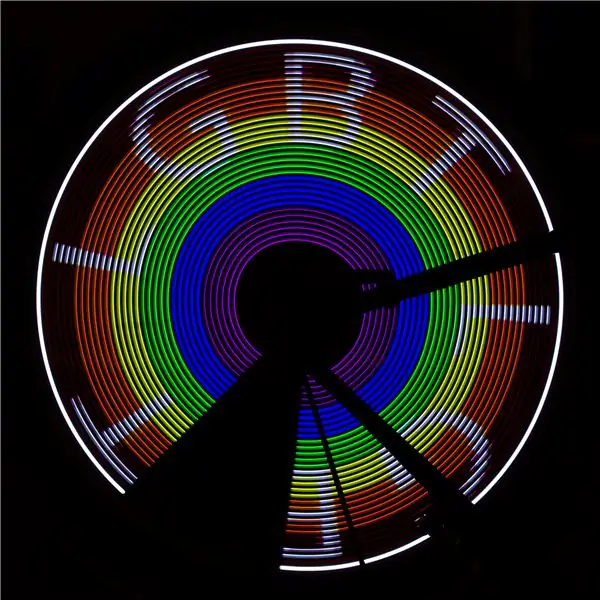
** Zrieknutie sa zodpovednosti **
Tento návod bol súčasťou mojej diplomovej práce a v žiadnom prípade nie je dokončený. Momentálne nemám pracovný priestor, takže ho nemôžem dokončiť, kým nedostanem vhodný priestor na testovanie a stavbu.
Ak by ste chceli postaviť displej bicykla POV, môžete to použiť ako inšpiráciu, ale odporučil by som vám použiť sprievodcu Adafruit.
Ako zmeniť svoj bicykel na pohyblivú obrazovku v meste? Tento inštruktážny dokument si kladie za cieľ odpovedať na to, ako to urobiť lacno a ľahko s dielmi, ktoré už väčšina výrobcov leží.
Predtým, ako začneme s vytváraním zariadenia, by som sa chcel poďakovať Ade a jej sprievodcovi za výrobu displeja POV. Ako inšpiráciu som použil kód z jej sprievodcu, v mojom prípade existuje odrazový mostík a veľká časť kódu.
Najväčší rozdiel je v tom, že som kód prinútil pracovať s obľúbeným WiFi mikroprocesorom ESP8266. V mojom prípade používam NodeMCU v2, ktorý si vyžadoval veľa vyladení. Mojím hlavným dôvodom pre výber zariadenia ESP8266 je, že je to výkonný hardvér a môžete implementovať bezdrôtovú komunikáciu na ovládanie obrazu, synchronizáciu viacerých jednotiek alebo čokoľvek, s čím prídete. Ďalším rozdielom je, že som implementoval stabilizátor obrazu, ktorý by mal zaistiť lepšiu čitateľnosť obrazovky pri jazde na bicykli (je tu veľa priestoru na zlepšenie, ale ak chcete hotový a profesionálny spotrebný výrobok, kúpte si POV od spoločnosti Monkeylectric). Posledný rozdiel je v tom, že vo svojej zostave používam lacnejšie diely. SK9822/APA102 je v zásade rovnaký hardvér ako Adafruit Dotstar, ale je oveľa lacnejší. NodeMCU môžete získať iba za 3,95 dolára, ak môžete čakať na jeho odoslanie. A teraz k sprievodcovi !!
Krok 1: Komponenty

Na túto stavbu budete potrebovať
- 1x NodeMcu v2
- 1x LED pásik APA102 najmenej 32 pixelov
- 1 x posilňovací pixel APA102
- 1x jazýčkový spínač
- 1x magnet
- 1x odpor 10 kOhm
- 1x klip na batérie 3 AA
- 3x AA batérie
- 1x prepínač SPST
- 1 x 1000uf kondenzátor
NodeMCU:
Ako bolo uvedené vyššie, tento mikroprocesor som si vybral z rôznych dôvodov. Je rýchly, lacný, malý a má potenciál pre bezdrôtovú komunikáciu.
APA102:
Tieto diódy LED sú super rýchle a skvelé pre projekty, kde je načasovanie rozhodujúcim faktorom. V porovnaní s inou populárnou voľbou WS8212/neopixel má hodinový kolík, ktorý zaisťuje, že sa nevypne synchronizácia. Môžete sa tiež rozhodnúť pre klony APA102 s názvom SK9822. Pás môžete rozdeliť a obe časti sú stále funkčné, pretože každý pixel dostal ovládač, takže keď si kúpite meter LED pre svoj projekt POV, zvyšok môžete použiť na druhé koleso na bicykli alebo na iný projekt.
Booster pixel:
Potrebujete jeden pixel APA102 (odrezaný na konci pásu) čo najbližšie k vášmu NodeMCU. Dôvodom je, že NodeMCU má výstup iba 3,3 voltu a APA102 pracuje s napätím 5 voltov, ale ak umiestnite pixel dostatočne blízko, funguje to ako prevodník logickej úrovne, takže sa hodinový a dátový signál prevedú na 5v na ostatné pixely.. V kóde nikdy neposielame farbu na posilňovací pixel, pretože jeho jedinou funkciou je zosilnenie signálu, takže nepotrebujeme mať prúžok blízko NodeMCU. Chcel by som poďakovať Elec-tron.org za to, že prišiel s touto myšlienkou.
Jazýčkový spínač a magnet:
Jazýčkový spínač dáva pulz zakaždým, keď prejde okolo magnetu, a ja ho používam na stabilizáciu obrazu pri jazde na bicykli. Nemám odkaz, kde som to kúpil, pretože som to našiel v starých magnetických dverách pre mačky v kontajneri s elektronikou. Na zníženie šumu používame odpor 10 kOhm ako rozbaľovací pult.
Zvyšok:
Kondenzátor zabraňuje poklesu napätia, keď pásik prejde z bez farby na (napríklad) celú bielu.
Batérie poskytujú iba 4,5 voltu, ale na napájanie systému sú viac než dostatočné.
Prepínač SPST slúži na zapínanie a vypínanie obvodu.
PS: niektoré verzie APA102 prepli medzi červeným a zeleným kolíkom. Ak máte namiesto RGB GRB, váš prúžok bliká zelenou farbou, keď doň zapisujete červenou farbou. Použil som obidva, a preto niektoré moje obrázky na githube vyzerajú divne.
Krok 2: Okruh

Urobil som chybu, že som v diagrame vyrobil dlhé vodiče z NodeMCU do posilňovacieho pixelu. Je veľmi dôležité, aby boli tieto vodiče čo najkratšie. Vzdialenosť od zosilňovača k zvyšku pixelov môže byť taká dlhá, ako je potrebné. V diagrame a vo svojej verzii som umiestnil kondenzátor blízko zdroja napájania. Radšej by som ho umiestnil blízko pixelov, ale oba fungujú dobre.
Krok 3: Spájkovanie



Krok 4: Zostavenie a pripevnenie k kolesu


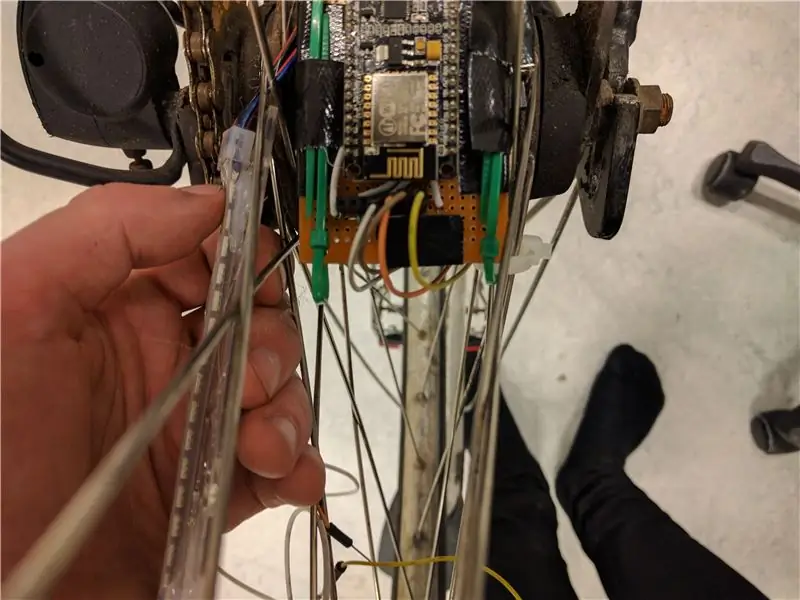
Vytvoril som svoju verziu do malého balíka a pripevnil ju kombináciou zipsov a lepiacej pásky. Odporučil by som iný spôsob, ako to urobiť, pretože to nie je veľmi praktické.
Ak chcete stabilizovať koleso, môžete na opačnú stranu pripojiť druhý akumulátor (súbežne s prvým, obvodovo).
Magnet je pripevnený k rámu bicykla horúcim lepidlom, takže sa pri otáčaní kolesa zarovnáva s Hallovým senzorom.
Krok 5: Skicovanie obrázkov a konceptov
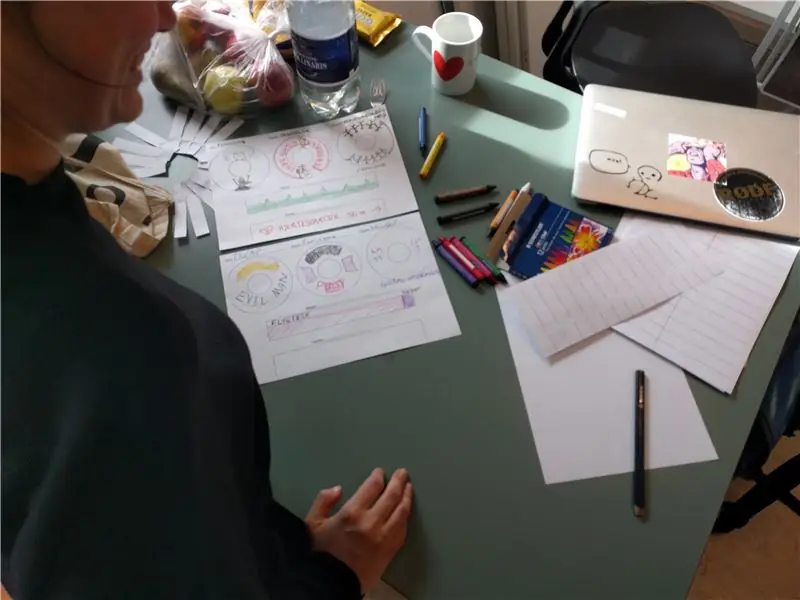
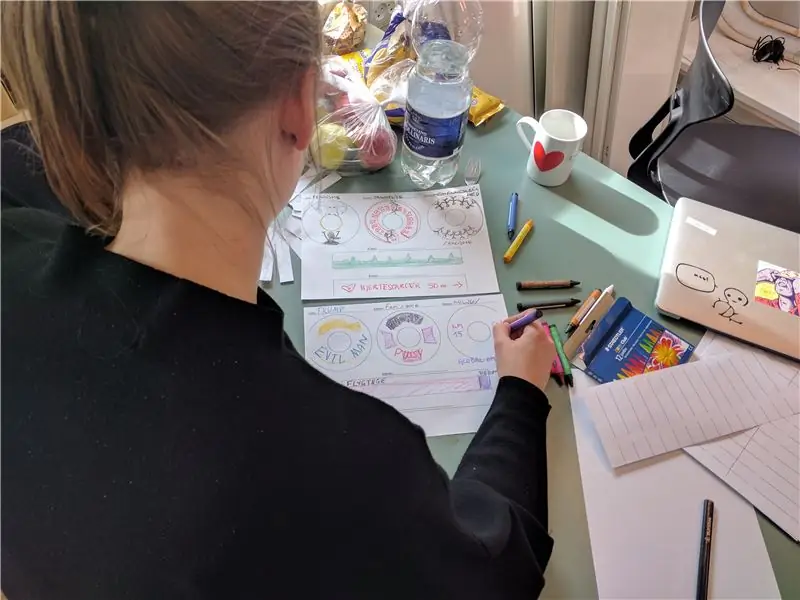
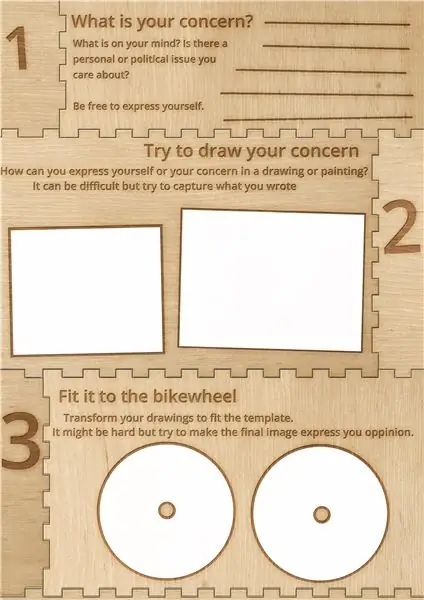
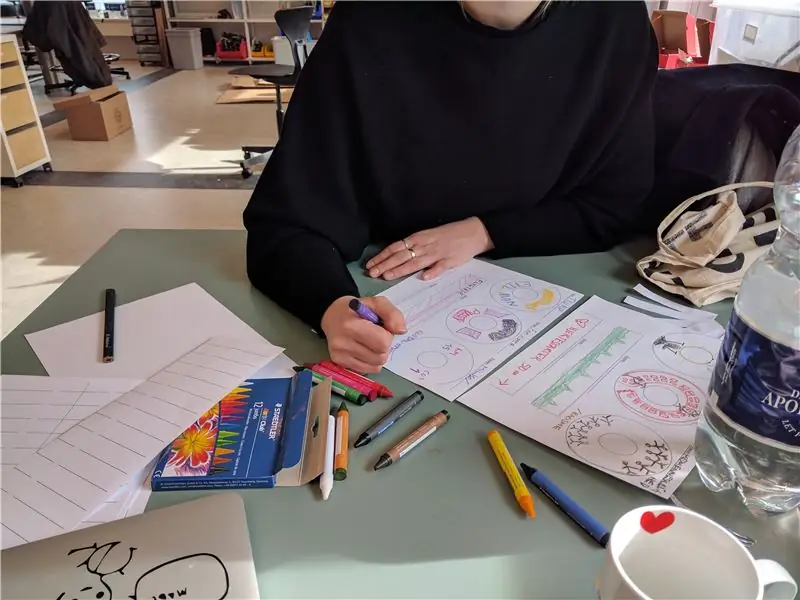
Tento krok pozostáva z vytvorenia konceptov a načrtnutia obrazu bicykla.
Ako vidíte na fotografiách, dá sa to zvládnuť s priateľmi a môže vám pomôcť, ak vymyslíte niečo zaujímavé pre svoje koleso na bicykli. Skutočne mi/nám pomohlo navzájom diskutovať o svojich nápadoch, aby sme zarámovali a preformulovali správu, ktorú sme chceli poslať. Pamätajte si, že ak si to nainštalujete, nebudete sa môcť pozerať len na seba, ale na každého, koho stretnete na vašej ceste. Zamyslite sa nad trasou, ktorou bežne jazdíte na bicykli, je niečo, čím by ste sa chceli vyjadriť?
Vytvoril som šablónu, ktorá vám môže pomôcť prísť s predmetom a navrhnúť koleso na bicykli
Krok 6: Vytváranie obrázkov

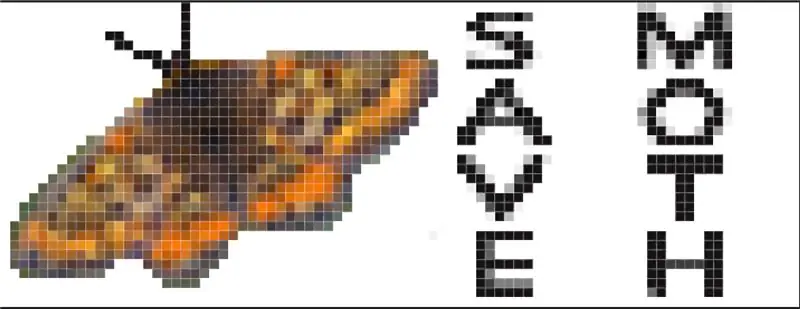
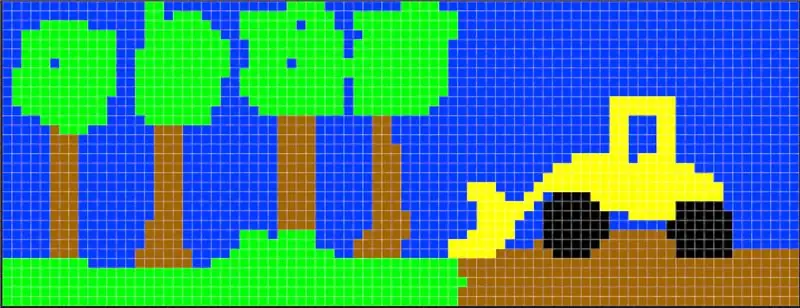
Teraz je čas ísť do Photoshopu alebo iného programu na úpravu obrázkov. Moje obrázky sú 84 x 32 pixelov, pretože mám v LED páse 32 pixelov a zistil som, že 84 bola dobrá dĺžka. Môžete sa pohrať so šírkou fotografie a nájsť veľkosť, ktorá vytvára najlepší obraz na vašom bicykli
Keď zobrazujete svoje obrázky na bicykli, natiahnu sa na vrch obrázkov a v spodnej časti ich stlačíte.
Prvé štyri obrázky sa na kolese nebudú zobrazovať veľmi dobre a ide o koncepčné fotografie, ktoré je potrebné deformovať, aby lepšie zodpovedali zobrazeniu POV. Posledný obrázok bol použitý na to, aby uvádzaný obrázok tohto návodu mal správne rozmery a bol zdeformovaný tak, aby bol čitateľnejší.
V závislosti od toho, ako otáčate bicykel a/alebo na akom mieste ste LED diódy umiestnili, bude možno potrebné prevrátiť digitálny obrázok vertikálne a/alebo horizontálne.
Krok 7: Kód
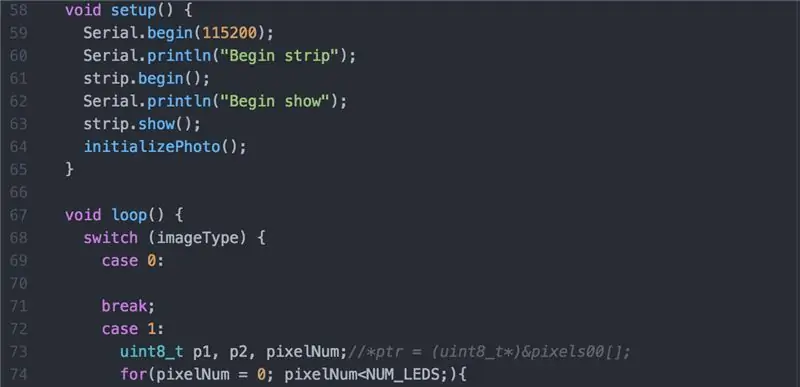
Môj kód nájdete na mojom github.
Odporúča:
DIY 37 ruletová hra s ruletou Arduino: 3 kroky (s obrázkami)

DIY 37 Leds Arduino Roulette Game: Roulette je kasínová hra pomenovaná podľa francúzskeho slova, ktoré znamená malé koliesko
Ochranná prilba Covid, časť 1: Úvod do obvodov Tinkercad!: 20 krokov (s obrázkami)

Helma Covid Časť 1: Úvod do obvodov Tinkercad !: Dobrý deň, priateľu! V tejto dvojdielnej sérii sa naučíme používať Tinkercad's Circuits - zábavný, výkonný a vzdelávací nástroj na zoznámenie sa s fungovaním obvodov! Jeden z najlepších spôsobov, ako sa učiť, je robiť. Najprv teda navrhneme náš vlastný projekt:
Internetové rádio BOSEBerry Pi: 4 kroky (s obrázkami)

Internetové rádio BOSEBerry Pi: Rád počúvam rádio! Doma som používal rádio DAB, ale zistil som, že príjem je trochu nerovnomerný a zvuk sa stále prerušuje, a tak som sa rozhodol postaviť si vlastné internetové rádio. Okolo domu a digitálneho signálu mám silný signál Wi -Fi
Hodiny umiestnenia „Weasley“so 4 rukami: 11 krokov (s obrázkami)

Lokalizačné hodiny „Weasley“so 4 rukami: Takže s Raspberry Pi, ktoré už nejaký čas kope, som chcel nájsť pekný projekt, ktorý by mi umožnil čo najlepšie ho využiť. Narazil som na tieto skvelé inštrukčné budovateľské hodiny Weasley od ppeters0502 a myslel som si, že
Ako: Inštalácia Raspberry PI 4 bezhlavého (VNC) s obrazovým procesorom Rpi a obrázkami: 7 krokov (s obrázkami)

Ako na to: Inštalácia Raspberry PI 4 bez hlavy (VNC) s obrázkom Rpi a obrázkami: Plánujem použiť tento nástroj Rapsberry PI v mnohých zábavných projektoch späť na mojom blogu. Neváhajte sa na to pozrieť. Chcel som sa vrátiť k používaniu svojho Raspberry PI, ale na novom mieste som nemal klávesnicu ani myš. Chvíľu to bolo, odkedy som nastavil Raspberry
